Hoe te stoppen Met het zien van Twitter's "Beste Tweets" aan de bovenkant van uw tijdlijn

Weinig mensen zijn grote fan van het algoritme van Facebook, maar zij beweren dat dit de betrokkenheid van gebruikers bevordert. Het is geen verrassing dat Twitter een vergelijkbare functie heeft geïmplementeerd met de naam Best Tweets.
GERELATEERD: Hoe Facebook's News Feed-sorteeralgoritme werkt
Nu, in plaats van alleen een chronologische feed te zien, wanneer je inlogt op Twitter, ik zie de Tweets dat het denkt dat je het meest geïnteresseerd bent voor de meest recente Tweets. Na zes uur van mijn computer heb ik ingelogd op Twitter en moest ik door 44 Tweets scrollen voordat ik naar mijn reguliere feed kon gaan. Dit soort vliegt in het gezicht van wat zoveel mensen leuk vinden aan Twitter, dus hier is hoe het uit te schakelen.
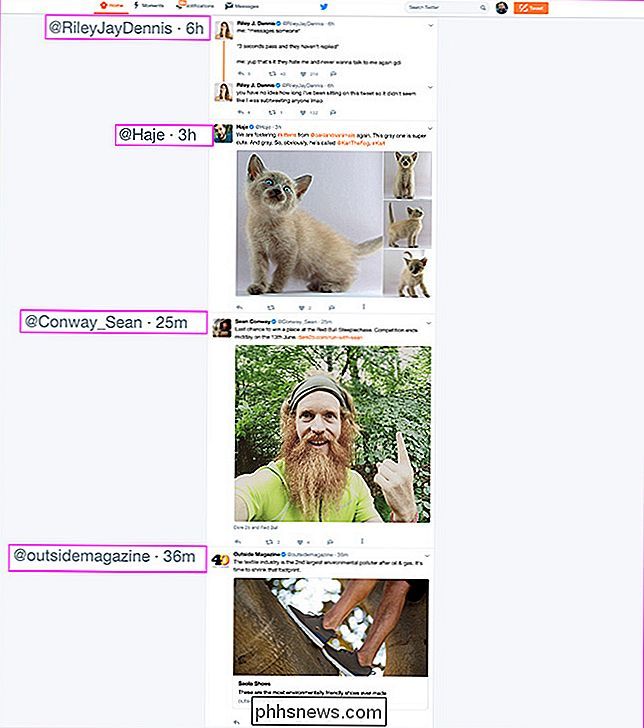
De eerste twee Tweets, en 42 meer zoals ze, verschenen voor de tweede twee Tweets die het begin zijn van mijn chronologische feed.
Klik op de kleine cirkel met uw profielfoto in de rechterbovenhoek en selecteer Instellingen en Privacy.
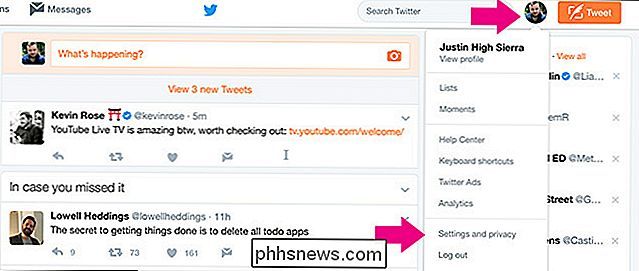
Schuif omlaag naar het gedeelte Inhoud en klik naast Tijdlijn op het selectievakje 'Toon mij de beste tweets'. Eerst ".
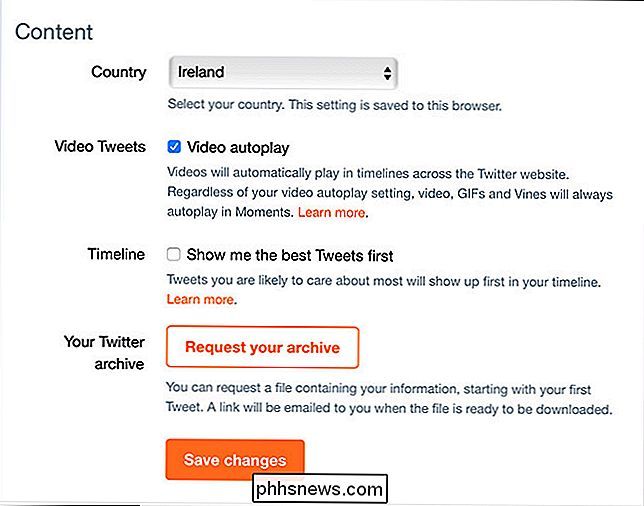
Klik op Wijzigingen opslaan, voer uw wachtwoord in en klik nogmaals op Wijzigingen opslaan.
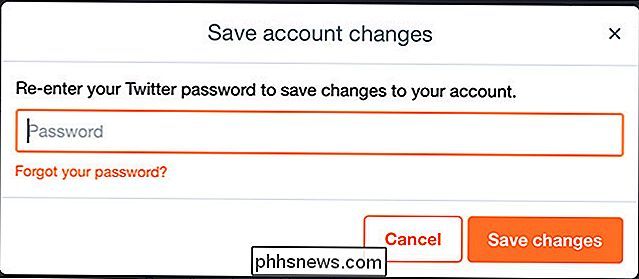
Nu wanneer uw feed alleen de meest recente tweets laat zien. Let op: dit staat los van het vak "In het geval dat je het hebt gemist" - je zult dat nog steeds zien, maar je zult nog veel sneller naar je chronologische tijdlijn gaan.

Waarom toevoegen CD's en DVD's gegevens vanuit het midden?
Wanneer u thuis een CD of DVD brandt, vraagt u zich misschien af waarom gegevens altijd vanuit het midden naar de buitenkant worden toegevoegd? Zou het echt uitmaken of de gegevens in de tegenovergestelde richting werden toegevoegd, zoals oude vinylplaten werden opgelost? Is er meer aan de hand? De SuperUser Q & A-post van vandaag biedt het antwoord op de vraag van een nieuwsgierige lezer.

Een bericht verwijderen uit een Facebookgroep
Als iemand beledigende berichten post in een Facebookgroep die u beheert, moet u deze verwijderen. Het is snel en eenvoudig om te doen, dus hier is hoe. Klik op de naar beneden wijzende pijl naast het aanstootgevende bericht. Selecteer in de vervolgkeuzelijst Post verwijderen. Facebook vraagt u dit te bevestigen, dus klik nogmaals op Verwijderen.



